Zkontrolujte opravy odborníků, které fungují pro všechny
- Soubor msosync.exe je propojen s Microsoft Office a je zodpovědný za správu mezipaměti.
- Jeho primární úlohou je minimalizovat dobu načítání souborů otevřených v Excelu, Wordu a PowerPointu.
- Chcete-li věci opravit pomocí msosync.exe, mimo jiné aktualizujte Microsoft Office, přejmenujte soubor nebo odstraňte úlohu, která jej spustila.
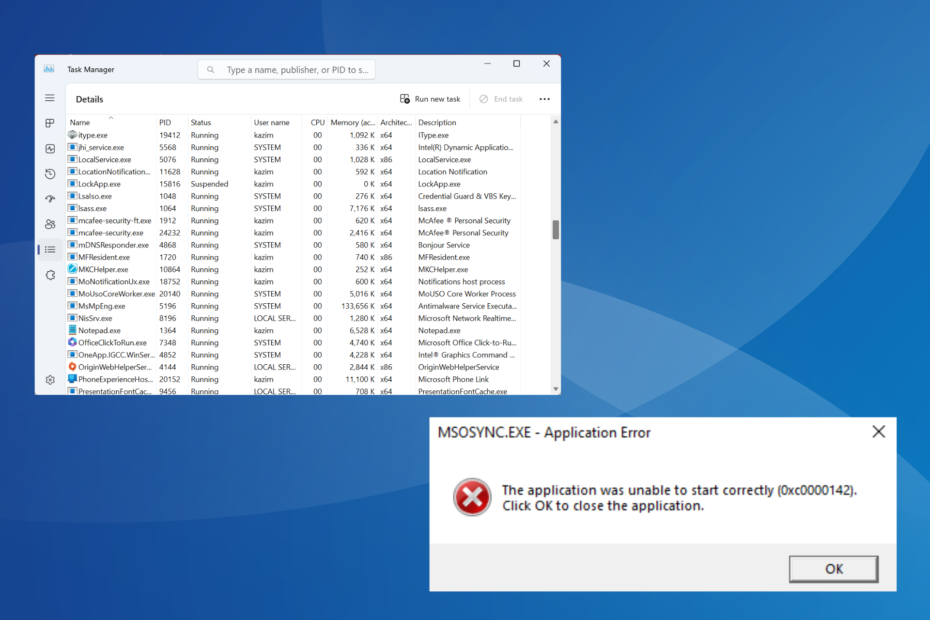
XINSTALUJTE KLIKNUTÍM NA STAŽENÍ SOUBORU
- Stáhněte a nainstalujte Fortect na vašem PC.
- Spusťte nástroj a Spusťte skenování najít soubory DLL, které by mohly způsobovat problémy s počítačem.
- Klikněte pravým tlačítkem na Spusťte opravu nahradit poškozené DLL funkčními verzemi.
- Fortect byl stažen uživatelem 0 čtenáři tento měsíc.
Když mluvíme o procesech na pozadí, napadá nás jen několik. proč tomu tak je? Pravděpodobně proto, že jeden z nich v určitém okamžiku způsobil problém, možná vysoké využití procesoru nebo proces selhal úplně. Jedním takovým je msosync.exe.
Když se potýkáte s problémem, jako je tento, vaším primárním přístupem by měla být identifikace velikosti souboru spustitelných souborů, kontrola umístění souboru a ověření, zda proces nepředstavuje bezpečnostní hrozbu. Pokračujte ve čtení, abyste našli tyto aspekty o msosync.exe!
Co je msosync.exe a jaká je jeho funkce?
Proces, msosync.exe, je propojen s Microsoft Office a je primárně zodpovědný za správu mezipaměti. Jeho úkolem je zajistit, aby uživatelé měli rychlý přístup k souborům Excel, Word, PowerPoint a OneDrive.
Softwarová komponenta to dělá tak, že aktivně běží na pozadí, sbírá požadovaná data a vytváří mezipaměť takový, že soubor se po otevření rychle zobrazí, čímž se eliminuje jakákoli prodloužená doba načítání a zajistí se rychlejší načítání prohlížení.
Původní cesta k souboru msosync.exe je (X představuje verzi Microsoft Office):C:\Program Files\Microsoft Office\OfficeX
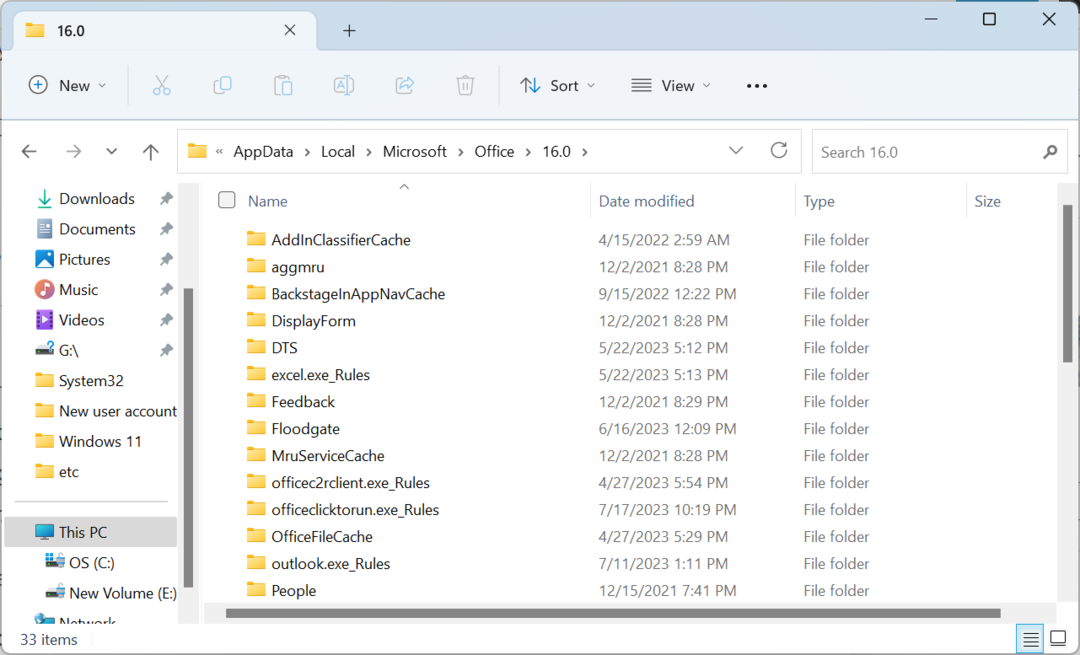
Ale soubor s příponou exe byl často zdrojem celé řady problémů. U některých uživatelů to spustilo chybové zprávy, zatímco jiní hlásili msosync.exe vysoké využití procesoru. Můžete narazit na msosync.exe Chyba systému kvůli problémům s procesem.
Zde je několik důvodů, proč se můžete setkat s problémy s msosync.exe:
- Spuštění zastaralé verze produktu: Běžný důvod pro msosync.exe Špatný obrázek chyba je spuštěna starší verze Microsoft Office. Nové verze zavádějí funkce a odstraňují takové problémy.
- Chybějící nebo poškozené soubory DLL: Uživatelé měli často jako zdroj chyby uveden konkrétní soubor DLL. Takže byste si měli ověřit, zda je to konkrétní DLL je poškozená nebo chybí.
- Chyba v Microsoft Office nebo Windows: Pro několik uživatelů to byla chyba v operačním systému Windows nebo MS Office, která vedla k problémům se soubory mezipaměti, což způsobilo chybu.
Mám odstranit msosync.exe?
V ideálním případě byste neměli odstraňovat nebo deaktivovat msosync.exe ve Windows. Ale pokud proces zabírá vysoký CPU nebo je poškozená verze souboru, mohlo by to být řešení.
Vaším primárním přístupem by však měla být identifikace jakýchkoli dalších podezřelých souborů, a pokud se nějaké najdou, možná to způsobuje problémy s msosync.exe. Komplexní přístup udělá zázraky při řešení problémů s klientským softwarem, tedy Microsoft Office.
Jak mohu odstraňovat a řešit chyby msosync.exe?
Než začneme s těmi složitějšími, zde je několik rychlých řešení, která můžete vyzkoušet:
- Restartujte počítač. K vyřešení problémů se soubory mezipaměti často stačí restart.
- Aktualizujte Microsoft Office v případě, že máte problémy s msosync.exe kvůli poškozeným nebo podezřelým souborům.
- Zakažte OneDrive nebo jakákoli jiná cloudová služba běžící na PC.
- Spusťte kontrolu malwaru pomocí a spolehlivý antivirus identifikovat a eliminovat bezpečnostní hrozbu.
Pokud žádná nepomohla, přejděte na širokou škálu oprav uvedených dále.
1. Přejmenujte soubor msosync.exe
- lis Okna + E otevřít Průzkumník souborů, vložte následující cestu (kde X je kancelářská verze) do adresního řádku a stiskněte Vstupte:
C:\Program Files\Microsoft Office\OfficeX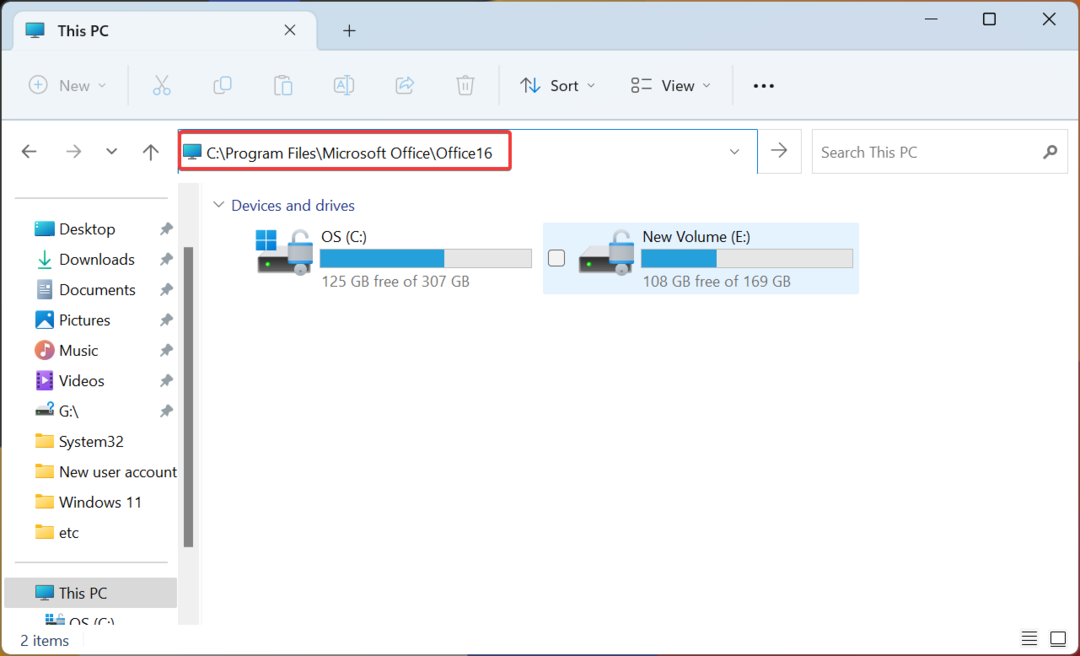
- Vyhledejte msosync.exe soubor, klikněte na něj pravým tlačítkem, vyberte Přejmenovata změnit to na něco jiného. Udržujte to jednoduché, abyste mohli později identifikovat soubor a v případě potřeby vrátit změny. Například přidejte starý v názvu souboru.
Po dokončení restartujte počítač, aby se změny projevily, a již byste neměli čelit problémům s poškozenými soubory. Přejmenováním souboru zabráníte Microsoft Office v přístupu k němu.
2. Zabijte úkol v Plánovači úloh
- lis Okna + R otevřít Běh, typ taskchd.msc do vyhledávacího pole a stiskněte Vstupte.
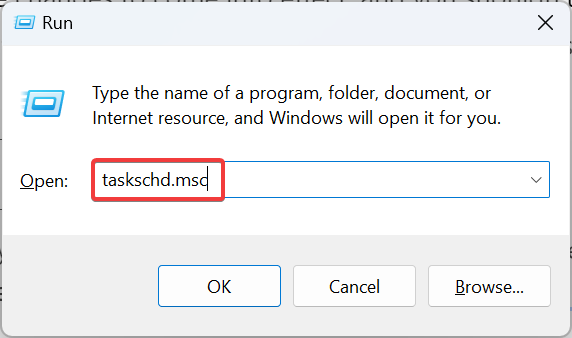
- Teď hledejte nějaké Údržba synchronizace Microsoft Office 15 záznam zde, klikněte na něj pravým tlačítkem a vyberte Zakázat.
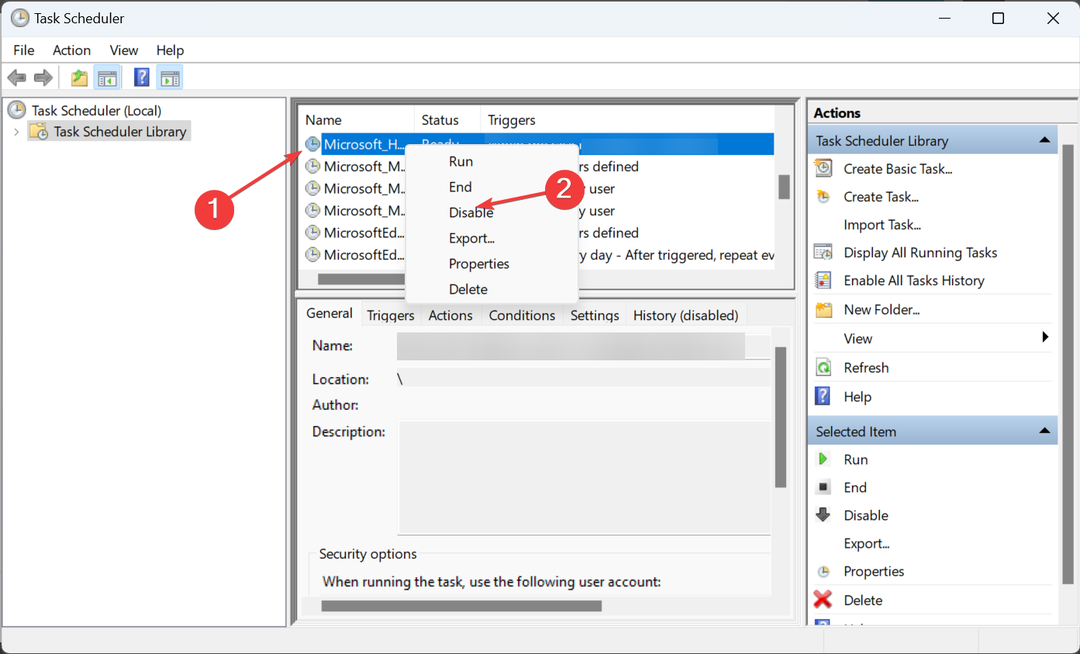
- Po dokončení restartujte počítač, aby se změny projevily.
Mnoho uživatelů zjistilo, že proces byl spuštěn úlohou synchronizace, a její zakázání zcela zastavilo msosync.exe. Úlohu možná nenajdete na novější verzi souboru.
3. Stáhněte si chybějící soubor DLL
Pokud čelíte problému kvůli chybějící DLL nebo ztrátě souboru, je moudré stáhnout chybějící DLL. I když několik webových stránek tvrdí, že hostují knihovny DLL, nedoporučujeme je.
Tip odborníka:
SPONZOROVÁNO
Některé problémy s PC je těžké řešit, zejména pokud jde o chybějící nebo poškozené systémové soubory a úložiště vašeho Windows.
Ujistěte se, že používáte vyhrazený nástroj, jako je např Fortect, který naskenuje a nahradí vaše poškozené soubory jejich čerstvými verzemi ze svého úložiště.
Nejlepší je buď získat příslušnou verzi DLL z jiného počítače se systémem Windows, nebo použít soubor efektivní software pro opravu DLL. Ten by měl být preferovaným přístupem, vzhledem k tomu, že je automatický a většina nástrojů má rozsáhlou databázi obsahující všechny knihovny DLL.
Fortect je spolehlivý opravář DLL a nástroj pro optimalizaci PC od třetí strany, který využívá pokročilou technologii oprav a značnou databázi zcela nových komponent k opravě nebo nahrazení souborů DLL systému Windows.
Snadno opravuje problémy se soubory DLL, které jsou:
- chybí nebo nenalezeno
- poškozený
- zlomený
Jediné, co musíte udělat, je spustit software na vašem PC, aby se spustilo skenování celého systému a automaticky je nahrazovalo novými verzemi z jeho rozsáhlého úložiště. Proto můžete spustit automatický proces v několika jednoduchých krocích. Zde je návod, jak můžete opravit problémy s DLL pomocí Fortect:
- Stáhněte a nainstalujte Fortect.
- Spuštěním aplikace zahájíte proces skenování.
- Počkejte, až zjistí všechny problémy se stabilitou.
- lis Spusťte opravu tlačítko pro vyřešení všech problémů DLL.
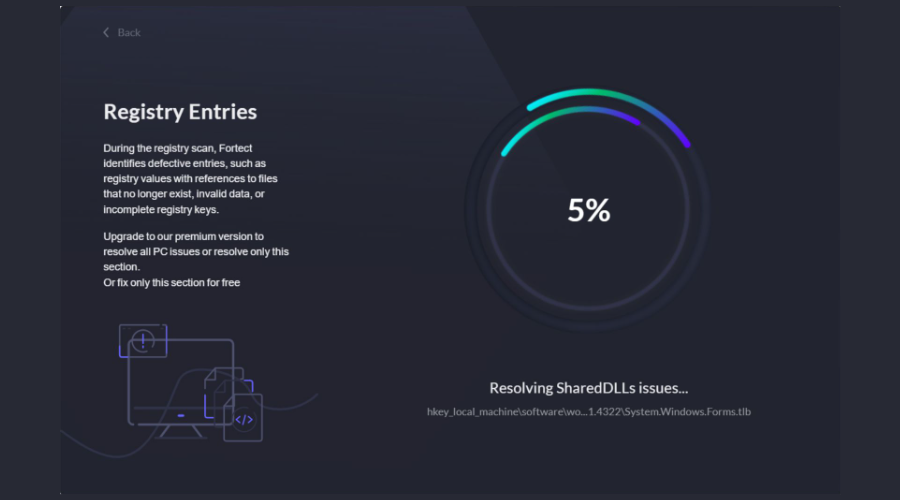
- Restartujte počítač a zjistěte, zda byly provedeny všechny změny.
Po dokončení procesu bude vaše zařízení viditelně optimalizované a mnohem rychlejší, aniž by způsobovalo chyby BSoD, pomalý výkon nebo jiné problémy související s DLL.
⇒ Získejte FortectVyloučení odpovědnosti:Tento program je třeba upgradovat z bezplatné verze, aby bylo možné provádět některé specifické akce.
4. Oprava Microsoft Office
- lis Okna + R otevřít Běh, typ appwiz.cpl do vyhledávacího pole a stiskněte Vstupte.
- Nyní vyhledejte Microsoft 365 ze seznamu programů, vyberte jej a klikněte Změna.
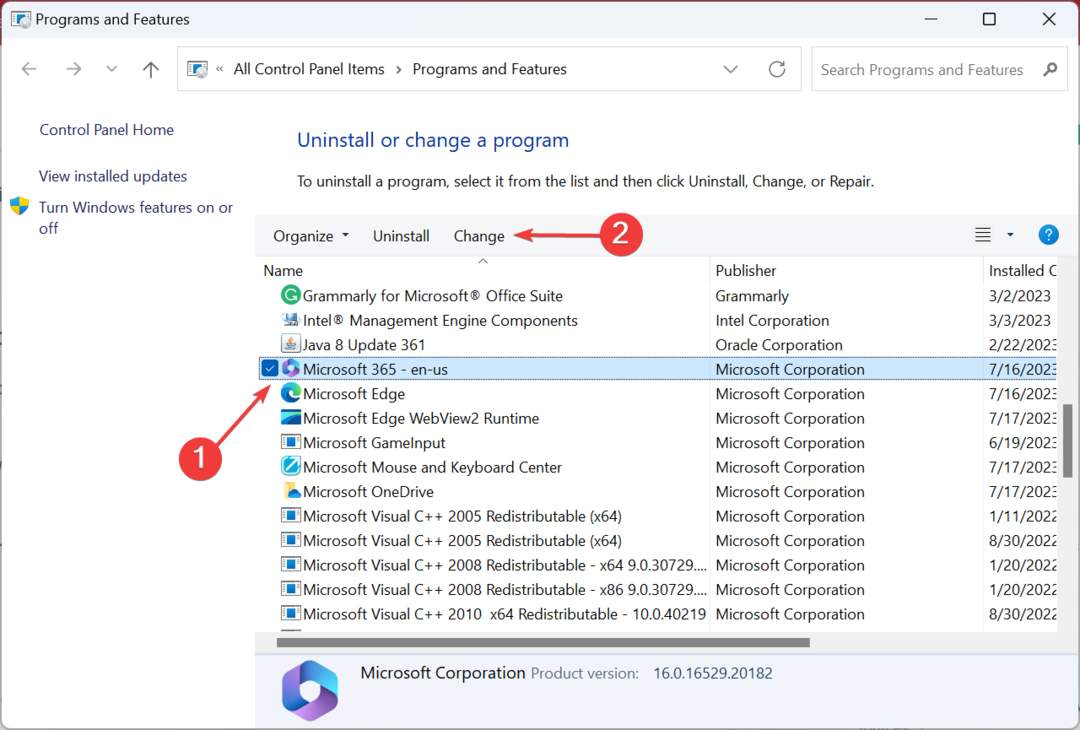
- Klikněte Ano v UAC výzva.
- Vybrat Online oprava a klikněte další.
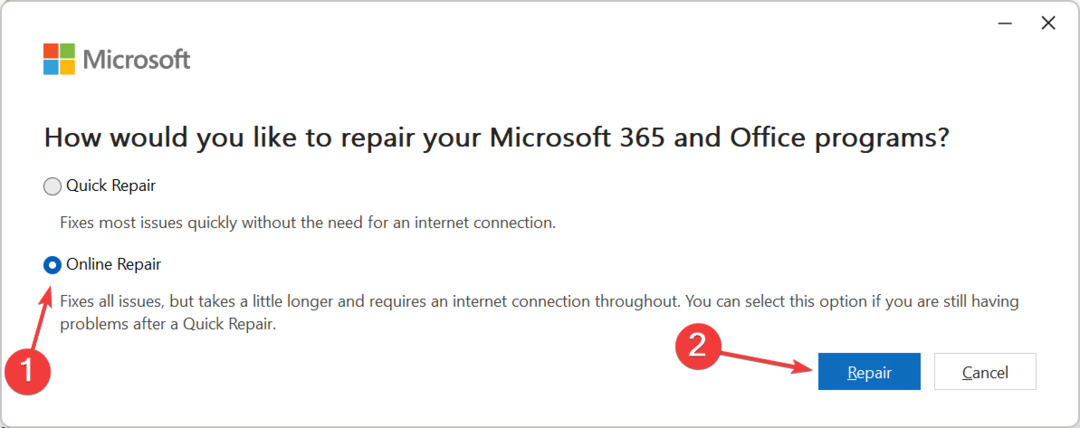
- Znovu klikněte Opravit potvrďte změnu a spusťte proces.
Před zahájením online opravy sady Microsoft Office se ujistěte, že jste připojeni k internetu, protože by došlo ke stažení široké škály souborů, poškozených i jednoho kritického pro fungování.
A jakmile je proces dokončen, měli byste se vší pravděpodobností nečelit problémům s msosync.exe.
- 0x80073BC3 Chyba Windows Update: Jak ji opravit
- WslRegisterDistribution se nezdařilo s chybou: 0x80370114 [Oprava]
- Hudba. UI.Exe: Nejlepší testovaná řešení pro deaktivaci nebo opravu
5. Odinstalujte OneDrive
- lis Okna + já otevřít Nastavení, přejděte na Aplikace kartu a klikněte na Nainstalované aplikace.
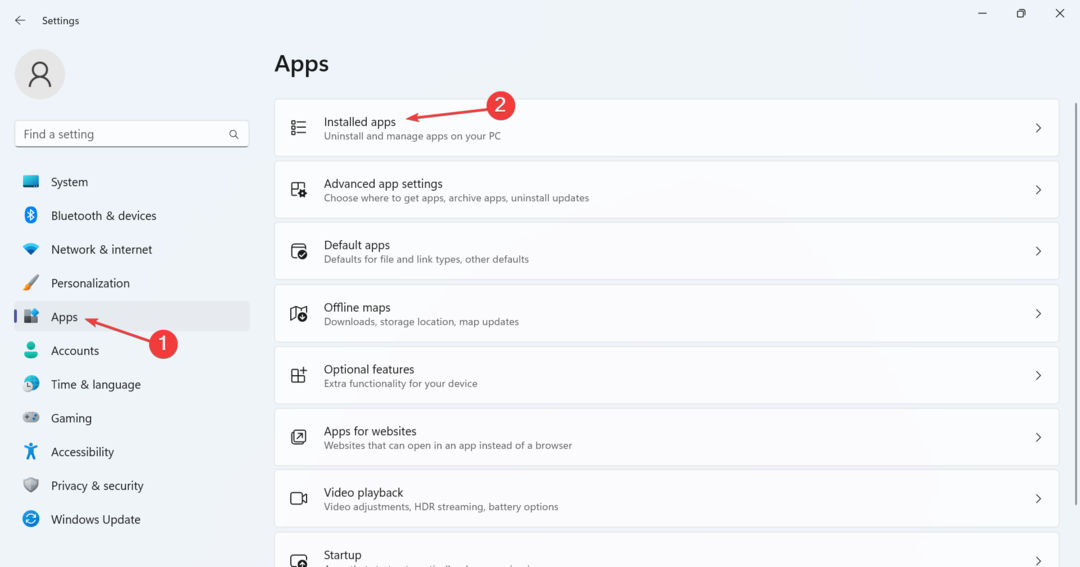
- Lokalizovat Microsoft OneDrive, klikněte na elipsu vedle ní a vyberte Odinstalovat.
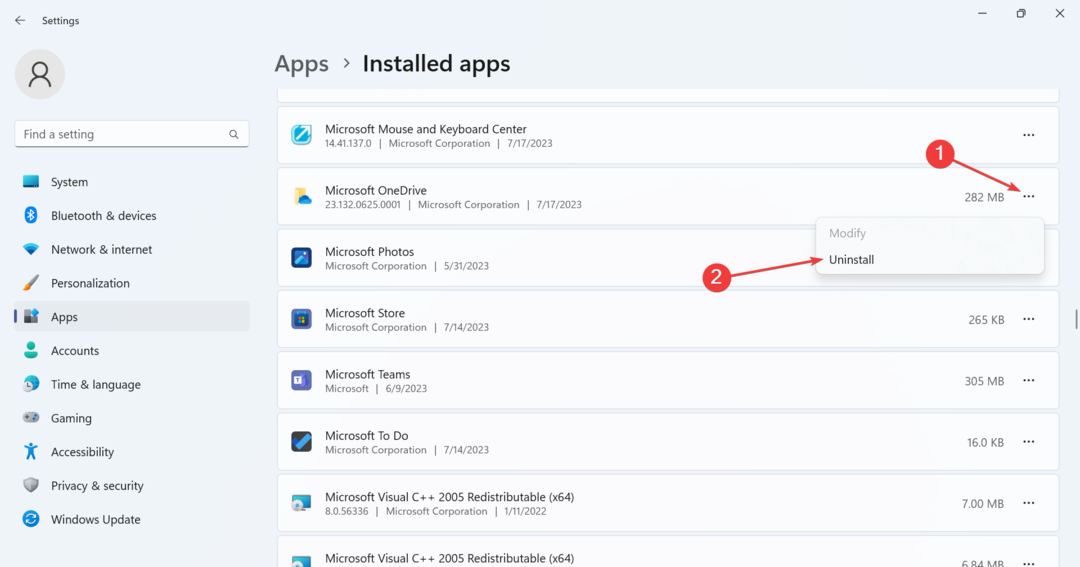
- Znovu klikněte Odinstalovat ve výzvě k potvrzení.
- Dokončete proces podle pokynů na obrazovce.
Pokud řešení uvedená výše nepomohla, poslední možností je odinstalovat OneDrive, protože bylo zjištěno, že spouští proces msosync.exe, což vedlo k vysokému využití procesoru.
Odinstalace také neovlivní soubory uložené v cloudové službě a můžete stáhněte si OneDrive z obchodu Microsoft Store.
Jak odstraním msosync.exe?
Nedoporučujeme odstraňovat msosync.exe, pokud to nepotřebujete. Jednodušší alternativou je zamířit do umístění souboru a místo toho jej přejmenovat. Pokud tedy něco nefunguje, můžete změny kdykoli vrátit a uvést věci do provozu.
Kromě toho, pokud jste se rozhodli odstranit msosync.exe, odstraňte soubor nebo odinstalujte Microsoft Office. Pro ty druhé doporučujeme použít spolehlivý odinstalační software odstranit všechny zbývající soubory a položky registru.
To je vše! Nyní byste měli mít spuštěný operační systém Windows bez vyvolání chyb nebo svědectví problémy s výkonem kvůli zvýšené spotřebě zdrojů.
Abyste předešli podobným problémům v budoucnu, pravidelně kontrolujte počítač na přítomnost malwaru, ujistěte se, že všechny soubory DLL jsou přítomné a přístupné a že soubor operačního systému je poškozený.
Než odejdete, podívejte se na několik rychlých tipů aby Windows běžel rychleji než kdy předtím!
V případě jakýchkoli dotazů nebo sdílení toho, co pro vás fungovalo, napište komentář níže.
Stále dochází k problémům?
SPONZOROVÁNO
Pokud výše uvedené návrhy váš problém nevyřešily, váš počítač může zaznamenat závažnější potíže se systémem Windows. Doporučujeme zvolit řešení typu „vše v jednom“. Fortect efektivně řešit problémy. Po instalaci stačí kliknout na Zobrazit a opravit a poté stiskněte Spusťte opravu.


